タッチスクリーン
プリンターが起動すると、タッチスクリーンにはホーム画面が表示されます。
ホーム画面から、プリンターの状態を確認したり、メンテナンスや各種設定などのメニューを選ぶことができます。ホーム画面は、上下にフリックして表示位置を選びます。
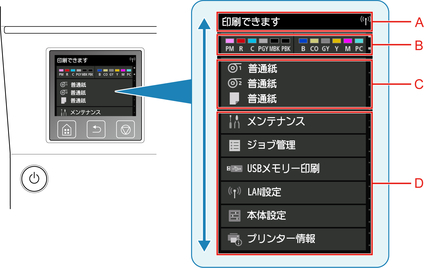
-
プリンター情報表示部
プリンターの状態やメッセージなどが表示されます。メッセージが表示されているときにこの項目をタップすると、一覧画面でメッセージを確認することや、詳細情報、操作などの画面に進むことができます。
-
インク表示部
インクの状態が表示されます。この項目をタップすると、インクの残量やインクタンクの交換方法などを確認できます。
-
用紙設定表示部
それぞれの給紙箇所の用紙情報が表示されます。この項目をタップすると、セットした用紙のサイズや種類などを設定できます。
-
そのほかのメニュー項目
メンテナンスや各種設定などを行うための項目が並んでいます。
タッチスクリーンの基本操作
タッチスクリーンに指先で軽く触れたり、触れた指を動かしたりすることで、いろいろな機能や設定などを選ぶことができます。
 重要
重要
-
タッチスクリーンを操作するときには、以下のことに注意してください。タッチスクリーンが誤動作したり、破損したりすることがあります。
-
タッチスクリーンを指で強く押さない
-
タッチスクリーンを指以外のもの(特にボールペンや鉛筆、爪など先の鋭いもの)で押さない
-
タッチスクリーンに濡れた手や、汚れた手で触れない
-
タッチスクリーン上には何も物を乗せない
-
-
タッチスクリーンに保護フィルムを貼らないでください。はがす際にタッチスクリーンを傷付けるおそれがあります。
- タップ
-
指先で軽く触れ、すぐに離します。
-
画面の項目を選ぶときなどに使います。
-
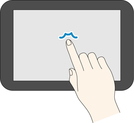
- タッチ
-
指先で軽く触れます。
-
メニューやリストなどを連続で進める(戻す)ときは、その方向のマークをタッチしたままにします。
-
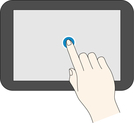
- フリック
-
画面に触れた指を上下左右にはらいます。
-
メニューやリストをすばやく進める(戻す)ときに使います。
-

- ドラッグ
-
指先で軽く触れたまま、上下左右に動かします。
-
メニューやリストを見ながら移動するときに使います。
-
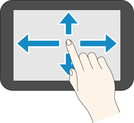
お知らせメッセージの表示
インクが少なくなるなど、お知らせしたいメッセージがある場合、プリンター情報表示部に[お知らせがあります]と表示されます。タップすると、[お知らせ一覧]画面が表示され、新しいものから順にメッセージを確認できます。メッセージをタップすると、メッセージの詳細画面が表示され、内容の確認や対処などが行えます。


